WLAN Empfang verbessern
Home > Heimnetzwerk > WLAN Probleme beheben

Mit den richtigen Methoden, Tipps und Tricks kann ich meinen WLAN Empfang verbessern, die WLAN Signalstärke und Reichweite verstärken. Ein WLAN-Repeater bietet mir die Möglichkeit mein gesamtes Hause mit WLAN zu versorgen.
In meinem Zuhause sind sehr viele Endgeräte über WLAN mit dem Heimnetzwerk verbunden. Eine stabile WLAN-Verbindung ist Voraussetzung um HD Video-, Musik- und Live-Streaming, WLAN-Steckdosen und Licht steuern, sowie eine schnelle Internetleitung im gesamten Haus (Wohnung), Garten und Keller zu nutzen.
Wo soll der WLAN-Empfang verbessert werden?
Wohnung / Haus /Büro ab 120 m²
WLAN Router am richtigen Platz aufstellen
Der WLAN Router wird in den meisten Fällen im nicht sichtbaren Bereichen aufgestellt. Im eigenen Haus stehen die Geräte oft im HWR, da sich dort auch der Telefon- und Internetanschluss befindet. In Wohnungen habe ich WLAN Router auch schon im Wohnzimmerschrank gesehen. Der optimale Platz ist das nicht. Der Empfang kann dadurch beeinträchtig werden.
Zentralen Standort finden
Ein zentraler Standort für den WLAN Router ist wichtig, um die bestmögliche Signalstärke und Reichweite zu erreichen. Natürlich hängt es davon ab, wo sich der Internetanschluss befindet und ob an der gewünschten Position ein Stromanschluss vorhanden ist.
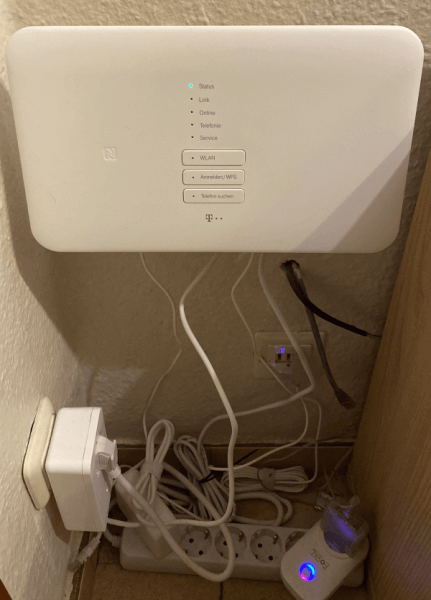
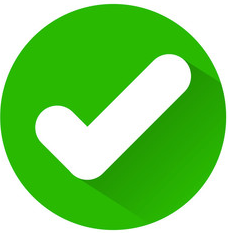
Optimale Postion: Der Router sollte von allen Seiten frei zugänglich sein und einen etwas erhöhten Standort haben. Zentral im Haus oder der Wohnung platzieren. Die Strecke zum Internetanschluss ggf. mit einem längerem LAN Kabel überbrücken.
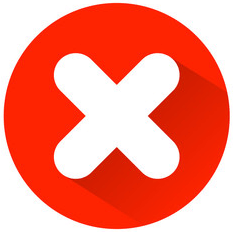
Den Router nicht in einer Ecke, unterm Tisch oder in einem geschlossenen Regal platzieren. Folgende Geräte sollten sich nicht in der Nähe des WLAN Routers befinden: DECT-Telefone, Lautsprecher, Bluetooth-Geräte, Mikrowelle, Kühlschrank, Heizkörper. Die Funkwellen könnten dadurch gestört werden.
WLAN Analyse Tool
Mit einem WIFI Scanner kann ich den optimalen Standort für meinen WLAN Router bestimmen.
Beste WLAN Reichweite und alle verfügbaren WLAN Netze mit dem WIFI Scanner anzeigen.
Wie kann ich WLAN-Funkstörungen vermeiden?
WLAN-Funkstören können entstehen, wenn sich die verschiedenen WLAN Netze aus der umliegenden Nachbarschaft überschneiden. Bei den meisten Router lässt sich ein anderer WLAN Kanal wählen, bei dem es nicht so viele Überschneidungen gibt. Den besten WLAN Kanal kann ich mit dem oben verlinkten WIFI Scanner ermitteln.
Wenn die Änderung des WLAN Kanals nicht hilft, besteht die Möglichkeit einen anderen Frequenzbereich zu nutzen. Die meisten WLAN Geräte verwenden den 2,4 GHz Bereich. Aktuelle Smartphones und Tablets unterstützen auch den 5 GHz Bereich. Ich benutze ausschließlich den 5 GHz Bereich. Die WLAN Reichweite ist in diesem Frequenzband etwas geringer, jedoch steht eine größere Bandbreite zur Verfügung. Durch die geringere Reichweite überschneiden sich die WLAN Netze aus der Nachbarschaft nicht so stark oder zum Teil gar nicht mehr. Mit der Umstellung auf das 5 GHz Band konnte ich meine Funkstörungen beseitigen.
Empfehlung
Wenn der WLAN Router mit externen Antennen ausgestattet ist, richte ich diese vertikal nach oben aus. Ich besitze zusätzlich eine externe Antenne, die ich frei positionieren kann. Damit lassen sich Funkstörungen besser vermeiden.

Durch den integrierten Magnetfuß, kann ich die Antenne perfekt im Türrahmen befestigen.
Funkstörungen bei einer FritzBox beseitigen. Hier gibt es eine Anleitung, um die WLAN Funkfrequenz zu ändern.
WLAN Empfang verbessern – optimale Router-Konfiguration
Die WLAN Router sind von den Herstellern vorkonfiguriert und mit einem Einrichtungs-Assistenten schnell einsatzbereit. Die Standardkonfiguration ist in den meisten Fällen ausreichend. Ist die WLAN Signalstärke und Reichweite von minderer Qualität, lohnt es sich die Router-Konfiguration zu prüfen, um die Einstellungen zu optimieren.
Router-Software aktualisieren
Es ist immer von Vorteil die aktuellste Version des Router Betriebssystems zu installieren. Durch Updates werden Sicherheitslücken behoben, neue Funktionen hinzugefügt oder die Stabilität des Routers verbessert. Das Implementieren neuer Features, kann die WLAN Signalstärke und Reichweite unter Umständen verbessern.
Der richtige WLAN Modus
Viele WLAN Router lassen sich so konfigurieren, dass ich entscheiden kann, welcher WLAN Standard unterstützt werden soll. Oft steht dieser Modus auf „gemischt“, d.h. es werden 11 Mbit/s (802.11b), 54 Mbit/s (802.11g), 300 Mbit/s (802.11n) oder 1300 Mbit/s (802.11ac) Datendurchsatz unterstützt. Um den WLAN Empfang zu verbessern, deaktiviere ich den Standard 802.11b. Es gibt heute fast keine WLAN Sticks oder Karten die auf 11 Mbit/s funken. Die meisten unterstützen 802.11g, 802.11n und 802.11ac.
| WLAN Standard | Frequenz | Geschwindigkeit | Reichweite im Haus | Reichweite im Freien |
| 802.11 | 2,4 GHz | 1 MBit/s | 20 | 100 |
| 802.11b | 2,4 GHz | 11 MBit/s | 38 | 140 |
| 802.11a | 5 GHz | 54 MBit/s | 35 | 120 |
| 802.11g | 2,4 GHz | 54 MBit/s | 38 | 140 |
| 802.11n | 5 GHz | 150-600 MBit/s | 70 | 250 |
| 802.11ac | 5 GHz | 1.300 MBit/s | 50 |
Im meinem WLAN sind nur 802.11ac Endgeräte vorhanden. Ich habe explizit diesen WLAN Modus ausgewählt. Ein Mischbetrieb zwischen 802.11n und 802.11ac kann ich ebenfalls empfehlen. Der WLAN Empfang ist dadurch nicht spürbar schlechter.
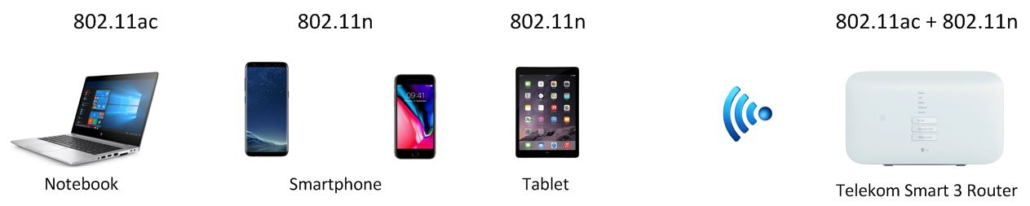
Optimalen WLAN-Funkkanal auswählen
Der WLAN Empfang lässt sich durch Ändern des Funkkanals verbessern. Die Funkkanäle sind bildlich mehrspurige Straße, wo man selbst entscheidet, auf welcher Spur man fahren möchte. Ein WLAN Router lässt sich so konfigurieren, dass ich entscheide, auf welchem Funkkanal meine Signale gesendet werden.
In der Standardkonfiguration überträgt der Router die Signal auf einem bestimmten Funkkanal. Verwendet dein Nachbar ebenfalls einen Router in der Standardkonfiguration, funkt dieser auf dem gleichen Kanal. Befinden sich mehrere Router in deiner Nähe, die alle auf dem gleichen Funkkanal die Signale versenden, kann es zu Abbrüchen der WLAN-Verbindung kommen.
Ich empfehle den WLAN-Funkkanal individuell anzupassen.
Die FritzBox und der Speedport Smart 3 Telekom Router bestimmen automatisch den besten Funkkanal. Ich kann die Standardeinstellung „Funkkanal-Einstellungen automatisch setzen (empfohlen)“ verwenden. Wenn jedoch ein schlechter WLAN Empfang vorliegt und ich keine stabile Verbindung mit meinen WLAN Endgeräten herstellen kann, sollte ich die Funkkanal-Einstellungen anpassen. Um den besten Funkkanal für das WLAN ausfindig zu machen, kann ich einen WIFI-Scanner einsetzen.
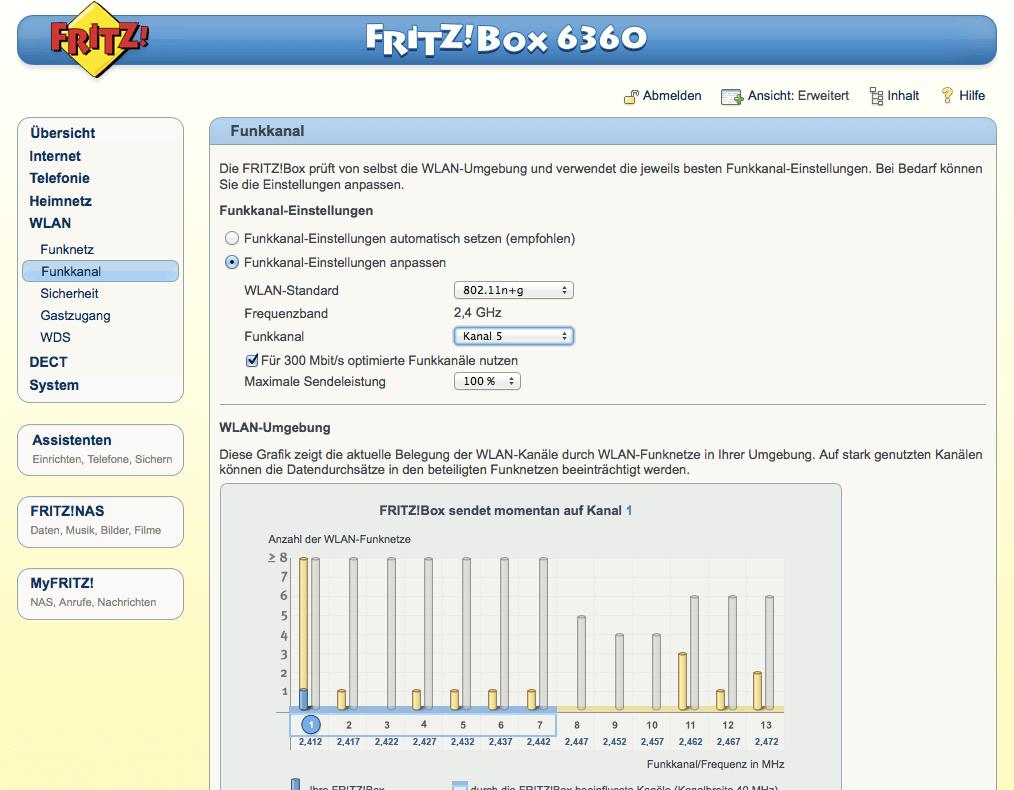
Im FritzBox Menü ändere ich den Funkkanal unter der Option WLAN > Funkkanal.
Beim Telekom Speedport Smart 3 Router kann ich den Funkkanal über Netzwerk > WLAN-Einstellungen > Sendeleistung anpassen.
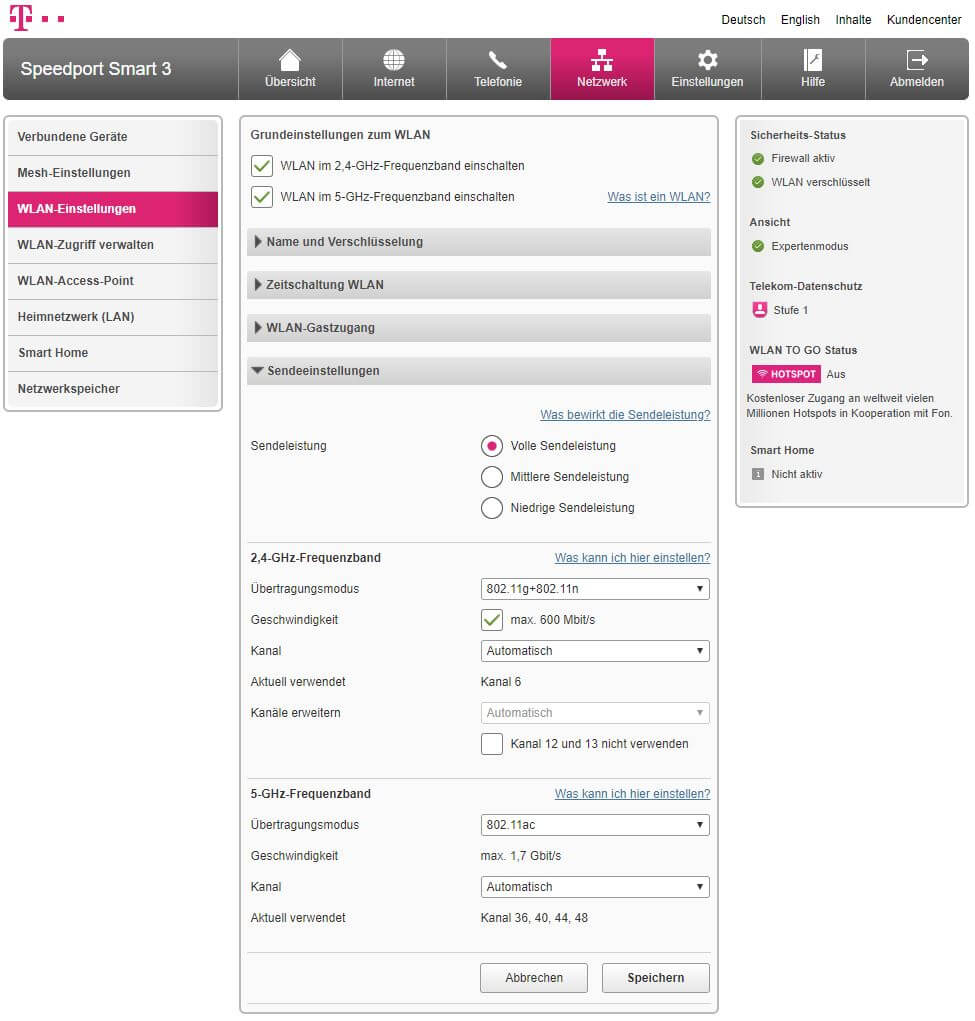
Bei der 2.4 GHz Frequenz empfehle ich die Kanäle 1, 6 und 11.
Im 5 GHz Frequenz-Bereich habe ich die Einstellung nicht geändert. Mein WLAN Router wählt automatisch den besten Kanal aus.
Mit diesen Tipps konnte ich den WLAN Empfang verbessern und den Telekom Speedport Smart 3 richtig einrichten.
WLAN-Frequenz bestimmen
In meinem Speedport Smart 3 Router steht das Frequenzband 2,4 GHz und 5 GHz zur Verfügung, oder den Router im Dualband-Betrieb zu betreiben. In diesem Betrieb werden beide Frequenzbänder gleichzeitig unterstützt. Die 2,4 GHz Frequenz nutzen noch andere Geräte wie Funk-Tastaturen, schnurlose DECT-Telefon und Funkfernbedienungen. Dadurch kommt es bei mir Zuhause zu Signalstörungen und Überlastungen.
Um mein WLAN Signal zu verbessern, verwende ich das 5 GHz Band. Derzeit nutzen noch nicht so viele Geräte dieses Frequenzband, wodurch es zu weniger Störungen kommt.
In der FritzBox lässt sich die WLAN-Frequenz schnell und einfach ändern. Wenn ich nur das 5 GHz Frequenzband verwenden möchte, muss ich mir sicher sein, dass all meine Endgeräte diese Frequenz unterschützen. Aktuelle WLAN Geräte sind zum größten Teil mit dem 5 GHz Frequenzband kompatibel.
| Vorteile 2,4 GHz | Nachteile 2,4 GHZ |
| Hohe Reichweite bei gleichbleibender Sendeleistung | Es gibt nur 3 überlappungsfreie Kanäle |
| Signal durchdingt besser durch Wände | Im Haushalt nutzen viele andere Geräte diese Frequenz |
| Unterstützung von älteren WLAN Endgeräten | Maximal 100 mW Sendeleistung |
| Vorteile 5 GHz | Nachteile 5 GHz |
| Bis zu 19 überlappungsfreie Kanäle | Nicht kompatibel mit älteren WLAN Geräten und Access Points |
| Maximal 1000 mW Sendeleistung | – |
| Weniger Geräte und andere Technologien im 5 GHz Band | – |
WLAN-Sendeleistung maximieren
Durch Erhöhung der WLAN-Sendeleistung besteht die Möglichkeit die Signalstärke zu vergrößern. In der FritzBox lässt sich die WLAN-Sendeleistung manuell konfigurieren. Dazu öffne ich die Weboberfläche der FritzBox und navigiere mich über WLAN > Funkkanal zur Option Maximale Sendeleistung. Die Sendeleistung ist einstellbar von 0-100%. Diese Einstellung ist verantwortlich dafür, wie stark das WLAN-Signal ausgestrahlt werden soll.
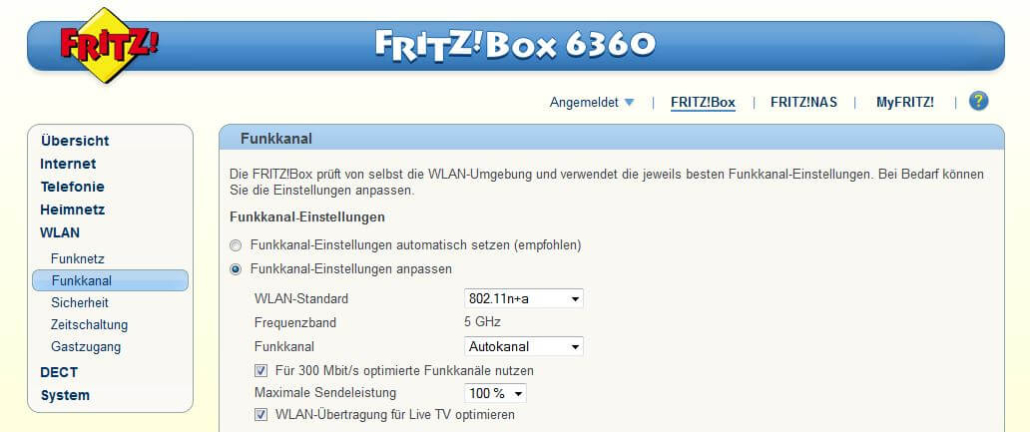
Um mein WLAN zu optimieren, wähle ich die Maximale Sendeleistung von 100%. Die WLAN Reichweite vergrößert sich durch diese Einstellung. In meinem Hause sollte das WLAN jetzt bis in die letzten Winkel zur Verfügung stehen.
In Häusern mit mehreren Mietparteien kann das WLAN Signal jetzt auch vom Nachbarn empfangen werden. Das stellt ein erhöhtes Risiko dar und die elektromagnetische Strahlung nimmt zu.
Meine Empfehlung: Wer das WLAN ausschließlich in der Wohnung oder im Haus nutzen möchte, kann die Sendeleistung reduzieren. In meinem Router ist die maximale Einstellung vorgenommen, da ich mein WLAN auch im Garten benötige.
Wie kann ich meinen WLAN Empfang verbessern?
1. Zentralen Standort für den Router bestimmen
2. Störquellen meiden und entfernen
3. Router-Software aktualisieren
4. WLAN-Standard 802.11n oder 802.11ac verwenden
5. Maximale Sendeleistung einstellen
6. 5-GHz Frequenzband nutzen
7. WLAN Repeater einsetzen
8. Mesh WLAN aufbauen
WLAN-Verstärker – Reichweite und Signalstärke erhöhen
Nachdem ich alle Optimierungen an meinem WLAN Router vorgenommen habe, war ich mit der WLAN Reichweite und Signalstärke immer noch nicht zufrieden. Um meinen WLAN Empfang weiter zu verbessern, setze ich einen WLAN-Verstärker ein.
Die Installation und Konfiguration eines WLAN-Verstärkers ist einfach und schnell erledigt. Mit Hilfe des Verstärkers konnte ich in allen Räumen den WLAN Empfang erheblich verbessern. Schnelles Internet ist jetzt sogar im Keller und Garten vorhanden.
Was macht ein WLAN-Repeater?
Mit einem WLAN Repeater lässt sich die Reichweite und die Signalstärke des WLAN Netzes verbessern und erhöhen. Wenn die Wohnung mehrere Zimmer hat und das Haus sich über zwei Etagen erstreckt, kann in einigen Räumen die WLAN Signalstärke sehr schlecht sein. Es ist sogar möglich, dass ich in einigen Räumen gar keinen WLAN Empfang vorhanden ist. Dieses Problem umgehe ich mit einem WLAN Repeater.
Vorteile WLAN Repeater
- günstig in der Anschaffung und kompakt
- hat meist einen extra LAN-Anschluss für externe LAN-Geräte
- sehr gut für kleine Wohnungen geeignet
Nachteile WLAN Repeater
- ungeeignet in größeren Wohnung und Häuser sowie der Einsatz über mehrere Etagen
- die Übertragungsbandbreite wird halbiert
Bedarf planen
Bevor ich mein Heimnetzwerk mit Verstärkern ausstatte, ermittelte ich den genauen Bedarf. Eine Skizze zur Veranschaulichung hat mir dabei sehr geholfen. Sämtliche Geräte die ich mit dem Netzwerk verbinden möchte, wurden aufgenommen und eingezeichnet. Die visuelle Darstellung ist beim platzieren der Adapter sehr hilfreich.
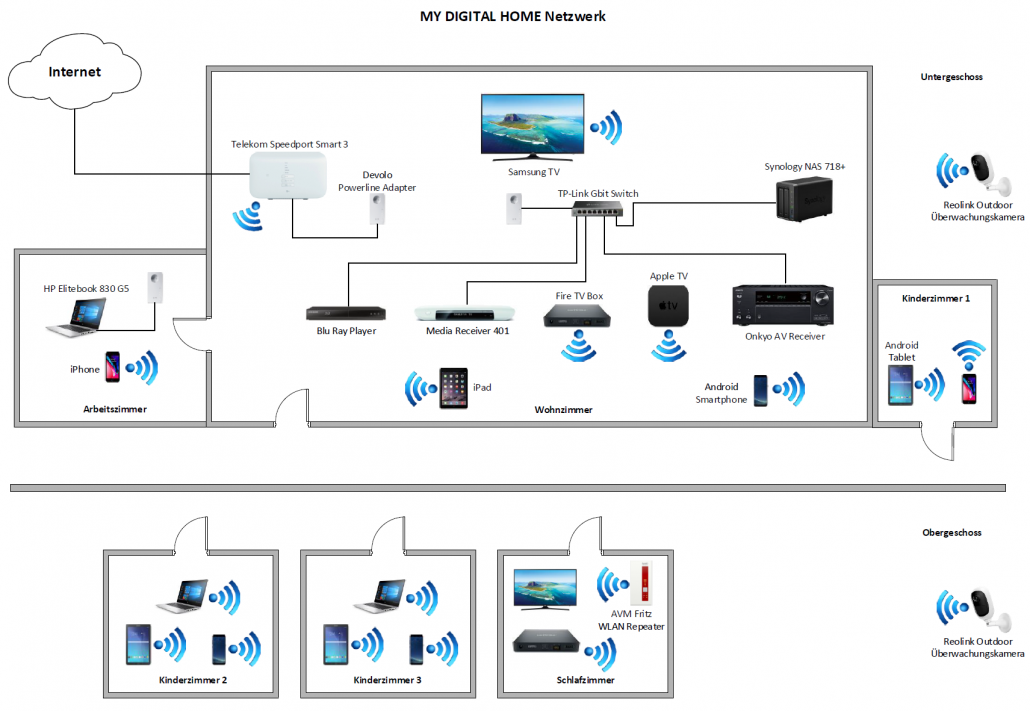
Richtige Position für den WLAN-Verstärker bestimmen
Den richtigen Standort für den WLAN-Verstärker zu bestimmen ist relativ einfach. Die beste Postion ist die Mitte zwischen dem WLAN Router und dem Raum, in dem ich das WLAN erweitern/verbessern möchte.
Mein WLAN Router befindet sich im Flur (EG). Das WLAN in den Räumen der oberen Etage (OG) möchte ich erweitern. Ich habe meinen WLAN Verstärker im Flur des OG platziert. So kann ich die gesamte obere Etage mit meinem WLAN ausstatten.
Die Standortwahl hängt auch immer mit vorhandenen Steckdosen zusammen. Wenn in der Mitte zwischen WLAN Router und Zimmer keine Steckdose vorhanden ist, muss ich die Position des Verstärkers ändern. Dabei ist es wichtig, dass die Strecke zwischen WLAN Router und Verstärker immer kürzer oder gleich lang ist, wie die Strecke zwischen WLAN Verstärker und Zimmer.
Ist der WLAN-Verstärker zu weit vom WLAN Router entfernt, kann er das Internet nicht mehr vollständig zur Verfügung stellen. Der Verstärker muss immer innerhalb WLANs platziert sein.
WLAN-Repeater einrichten
Die Einrichtung von WLAN-Repeatern ist in den meisten Fällen ohne Fachwissen durchzuführen. Die Hersteller bieten Installations-Assistenten an, mit denen man Schritt-für-Schritt durch die gesamten Einstellungen geführt wird. Das WLAN lässt sich so schnell und einfach erweitern und verstärken.
FRITZ WLAN Repeater 310 einrichten
TP-Link WLAN Repeater einrichten
Gibt es WLAN-Verstärker Alternativen?
Auch ohne WLAN-Verstärker kann ich mein Netzwerk Zuhause erweitern. Ich konzentriere mich dabei auf zwei Varianten.
Powerline
Bei Powerline wird das Signal über die Stromleitung in jeden beliebigen Raum verteilt. Ich kann ohne eine aufwendige und teure LAN-Verkabelung ein Netzwerk überall dort realisieren, wo Steckdosen vorhanden sind. Meine Powerline-Adapter sind mit LAN-Anschlüssen und WLAN ausgestattet. So kann ich all meine gewünschten Endgeräte wie Tablet, Smartphone, PC, Laptop, Smart TV, AV-Receiver, WLAN-Steckdosen oder Spielekonsole mit Internet und Netzwerk versorgen.
Netzwerk mit den richtigen Powerline Adaptern erweitern und die WLAN Geschwindigkeit erheblich steigern.
Mesh
Möchte ich mehrere WLAN-Adapter und meinen Router mit der Mesh-Technologie zu einem zusammenhängenden WLAN Netzwerk verbinden und überall im Haus einen optimalen WLAN Empfang nutzen, muss ich die Adapter mit meinem WLAN koppeln. Hierfür werden per Knopfdruck einmalig die WLAN-Zugangsdaten vom Router an den WiFi-Adapter übertragen. So erhalte ich in jedem Raum die beste WLAN Abdeckung.
Mesh WLAN Netzwerk konfigurieren und den WLAN Empfang verbessern.
Mesh WLAN – Geschwindigkeit extrem steigern
Zum Test habe ich eine 2 GB große Datei in meinem Netzwerk vom NAS auf den Laptop kopiert. Das Kopieren mit dem Laptop erfolgt in verschieden Räumen. Die Messungen wurden mit drei WLAN-Konfigurationen durchgeführt. Variante 1 – FritzBox WLAN inkl. Fritz WLAN Repeater. Variante 2 – Orbi WLAN. Variante 3 – devolo Magic 2 WLAN.
| Raum | FritzBox WLAN | Orbi WLAN | Steigerung |
| Wohnzimmer | 84,4 MBit/s | 254,4 MBit/s | + 301% |
| Schlafzimmer | 22,2 MBit/s | 204,8 MBit/s | + 922% |
| Keller | 15,8 Mbit/s | 184,8 MBit/s | + 1169% |
| Raum | FritzBox WLAN | devolo Magic 2 WLAN | Steigerung |
| Arbeitszimmer | 88,8 MBit/s | 478,4 MBit/s | + 538% |
| Wohnzimmer | 84,4 MBit/s | 243,2 MBit/s | + 286% |
| Schlafzimmer | 22,2 MBit/s | 102,4 MBit/s | + 460% |
| Kinderzimmer | 41,52 MBit/s | 100 MBit/s | + 240% |
Kann ich mehrere WLAN-Repeater in meinem WLAN verwenden?
In einer Wohnung oder im Haus lassen sich mehrere WLAN-Repeater in einem WLAN verwenden. Der Nachteil an dieser Lösung ist, dass sich die Übertragungsbandbreite bei jedem WLAN-Repeater halbiert.
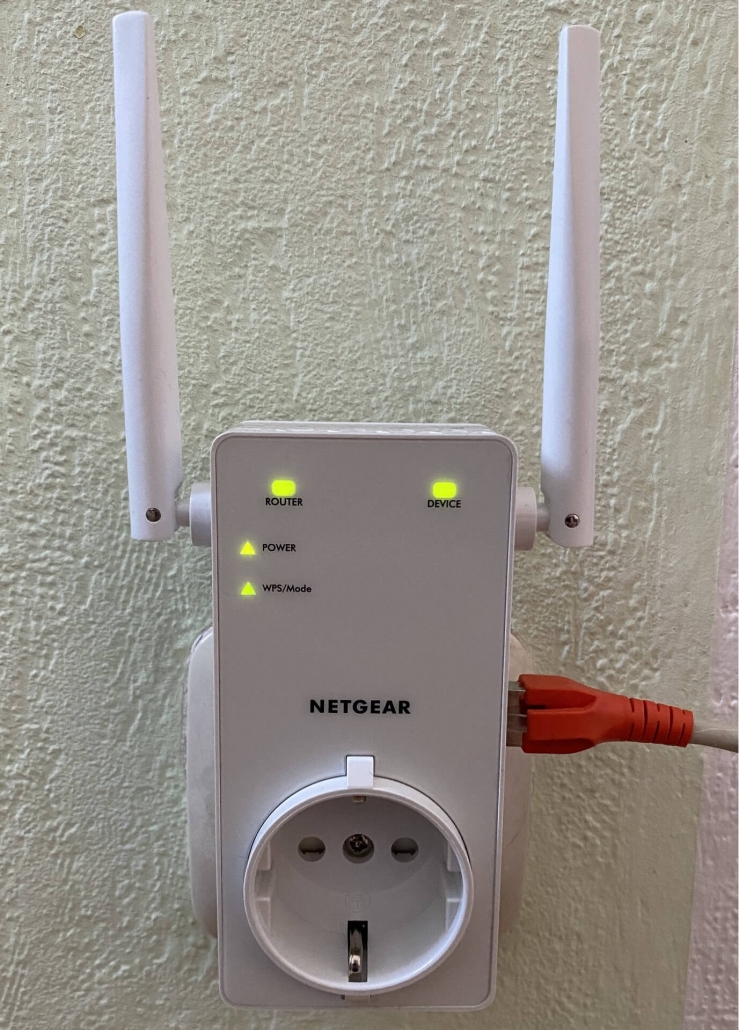
WLAN Sicherheit erhöhen
Ein WLAN Netzwerk kann bei ungenügender Sicherheit schnell angegriffen werden. Anders als bei der Verkabelung durch ein LAN Kabel, kann der Angreifer sich in mein WLAN Netzwerk einloggen, ohne die Wohnung oder das Haus betreten zu müssen. Es genügt wenn er sich in der Reichweite des WLAN Empfangs befindet.
So kommen Angreifer schnell an persönliche Daten oder können Schaden im Internet anrichten. Er benutzt zum Surfen meinen Internetzugang. Sollte eine strafrechtliche Verfolgung eingeleitet werden, steht meine IP Adresse im Protokoll. Der Angreifer ist über meinen WLAN Zugang ins Internet gegangen und somit hat er die gleiche IP Adresse die ich verwende, wenn ich im Internet surfe. Ich als Anschlussinhaber hafte für eventuelle Schäden. Deswegen ist es sehr wichtig, das WLAN zu sichern. Es sollte eine hohe WLAN Sicherheit erreicht werden. Somit ist es dem Angreifer nicht mehr so einfach möglich, meinen Internetzugang zu missbrauchen.
1. Router Betriebssystem aktuell halten
Der WLAN Router besitzt ein Betriebssystem. Es ist wichtig Updates einzuspielen, um neue Funktionen zu erhalten und Sicherheitslücken zu schließen. Ich habe bei meinem Router die automatischen Updates aktiviert. So muss ich nicht regelmäßig nach Aktualisierungen im Internet suchen.
2. WLAN Passwort für die Verschlüsselung ändern
Das voreingestellt WLAN Passwort vom Hersteller ist unter Umständen unsicher und kann von einem Angreifer mit speziellen Apps ausgelesen werden. Ich ändere immer das voreingestellte Passwort sofort nach Inbetriebnahmen gegen ein sicheres Passwort. Meine Passwörter sind komplex und bestehen mindestens aus 12 Zeichen. Dabei verwende ich Klein- und Großbuchstaben, sowie Zahlen und Sonderzeichen.
3. WPA2 oder WPA3 Verschlüsselung verwenden
Die alten WEP und WPA Verschlüsselungen sind leicht zu knacken und sollten nicht mehr genutzt werden. Ich kann nur empfehlen, die aktuelle WPA2, WPA2-AES oder WPA3 Verschlüsselung einzustellen.
4. Administrator Passwort des Router ändern
Der Zugang zum Router funktioniert über einen Administrator-Zugang. Der Hersteller verwendet bei vielen oder allen Routern das gleiche Passwort. Das Passwort muss ich gegen ein individuelles, sicheres Passwort ändern.
5. Namen des Funknetzwerkes (SSID) ändern
Das WLAN ist über einen Namen (SSID) sichtbar. Wird die Hersteller SSID verwendet, kann ein Angreifer Rückschlüsse auf die verwendete Hardware und Software ziehen und gezielt Sicherheitslücken ausnutzen. Ich verwende für mein WLAN eine nichts sagende Bezeichnung (z.B. SUSE-NET).
6. MAC-Adressen Filter aktivieren
Durch einen MAC-Adressfilter begrenze ich den WLAN Zugang auf meine bekannten Geräte. Auch wenn jemand das WLAN Passwort herausgefunden hat, bekommt er keinen Zugang durch den MAC-Adressfilter. Die PCs, Laptops, Smartphones und Tablets werden dabei anhand der MAC-Adresse ihrer WLAN Karte identifiziert. Nur eingetragene MAC-Adressen dürfen sich mit meinem WLAN verbinden.
7. WPS Verfahren (Wi-Fi Protected Setup) deaktivieren
WPS ist ein vereinfachtes Verfahren, mit dem ich neue WLAN Geräte in meinem WLAN anmelden kann. Bei vielen Routern und Geräten reicht es aus, eine spezielle Taste für die Anmeldung im WLAN zu drücken. Manchmal ist auch eine PIN erforderlich. Das echte Passwort muss ich bei einer WPS Anmeldung nicht eingeben. Dieses Anmeldeverfahren im Router hat Schwachstellen. Ich bevorzuge es, meine WLAN Geräte über die herkömmliche Methode ins WLAN zu integrieren.
Es gibt noch weitere Möglichkeiten, um die WLAN Sicherheit zu erhöhen.
- Standard-IP-Adresse vom Router ändern
- Feste IP-Adresse im Netzwerk verwenden
- DHCP im WLAN deaktivieren
- Konfigurationsmenü nur per https aufrufen
- WLAN nicht 24 Stunden am Tag anlassen
- WLAN Gastzugang einrichten
- Fernzugriff deaktivieren
Wie kann ich die WLAN Sicherheit verbessern?
1. Router Betriebssystem aktuell halten
2. WLAN Passwort für die Verschlüsselung ändern
3. WPA2 oder WPA3 Verschlüsselung verwenden
4. Administrator Passwort des Router ändern
5. Namen des Funknetzwerkes (SSID) ändern
6. MAC-Adressen Filter aktivieren
7. WPS Verfahren (Wi-Fi Protected Setup) deaktivieren


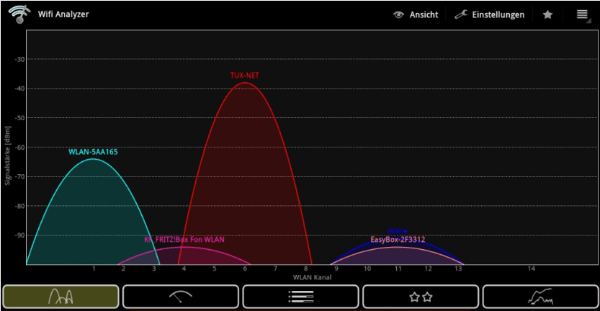




Hinterlasse einen Kommentar
An der Diskussion beteiligen?Hinterlasse uns deinen Kommentar!